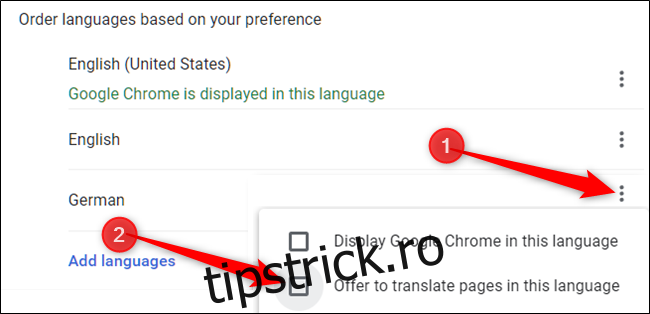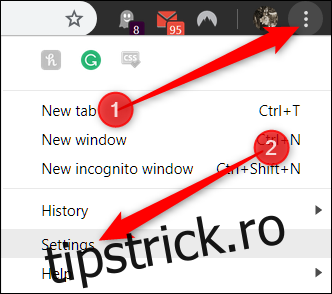Google Chrome vă permite să traduceți automat o pagină web care nu este scrisă în limba implicită a browserului. La fel ca majoritatea software-ului de traducere online, totuși, poate fi puțin de încredere. Dacă nu aveți nevoie de el sau dacă utilizați un alt serviciu de traducere, iată cum să dezactivați Chrome.
Cum să activați sau să dezactivați traducerea
Primul lucru pe care doriți să-l faceți este să porniți Chrome, să faceți clic pe pictograma meniu, apoi să faceți clic pe „Setări”. Alternativ, puteți introduce chrome://settings/ în bara de adrese pentru a merge direct acolo.
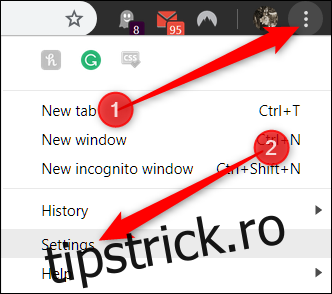
Odată ajuns în meniul Setări, derulați în jos și faceți clic pe „Avansat”.
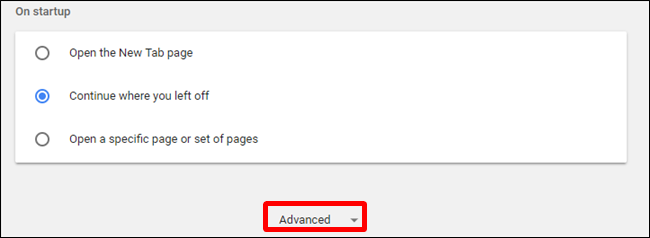
Mai derulați puțin în jos până când vedeți titlul Limbi, apoi faceți clic pe „Limbă”.
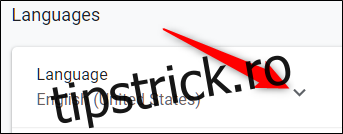
În mod implicit, Chrome are traducerea activată. Dacă doriți să dezactivați această funcție, faceți clic pe butonul de comutare în poziția dezactivată. Dacă veți continua să utilizați funcția de traducere, nu faceți nimic.
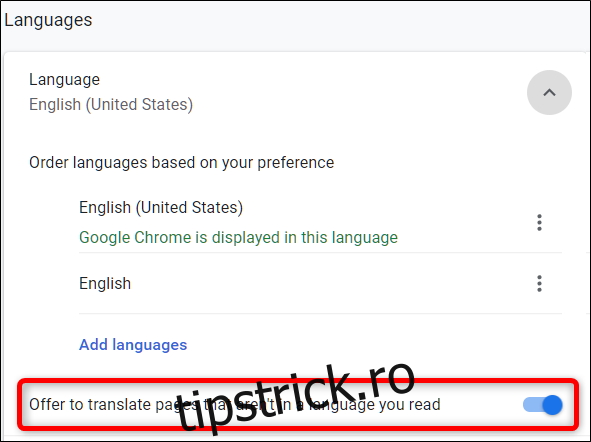
Când navigați la un site care a fost tradus automat de Chrome, în caseta polivalentă apare o pictogramă Google Translate. Pentru a vedea ce este disponibil pentru site sau opțiunile specifice limbii, dați clic pe pictograma Traducere.
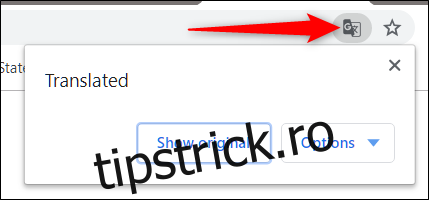
De aici, puteți alege să „Afișați originalul” pentru a traduce pagina înapoi în limba originală sau puteți face clic pe butonul drop-down „Opțiuni” pentru alte câteva opțiuni, cum ar fi ca acesta să traducă întotdeauna limba, să nu traducă niciodată limba, sau nu traduceți niciodată site-ul curent. De asemenea, puteți modifica setările de limbă.
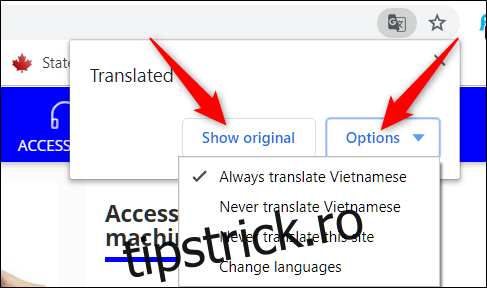
Dacă aveți mai multe limbi adăugate în browser, Chrome vă va oferi în mod normal doar traducerea paginilor web în limba principală a browserului dvs. În mod implicit, traducerea de către Chrome a limbilor adăugate suplimentar este dezactivată, dar dacă preferați ca Chrome să gestioneze și aceste limbi, faceți clic pe mai multe (trei puncte lângă o limbă) lângă limbă și bifați „Oferă traducerea paginilor din această limbă”. setari de limba. Acest lucru permite Chrome să traducă anumite limbi pentru dvs. în viitor.